设置列表
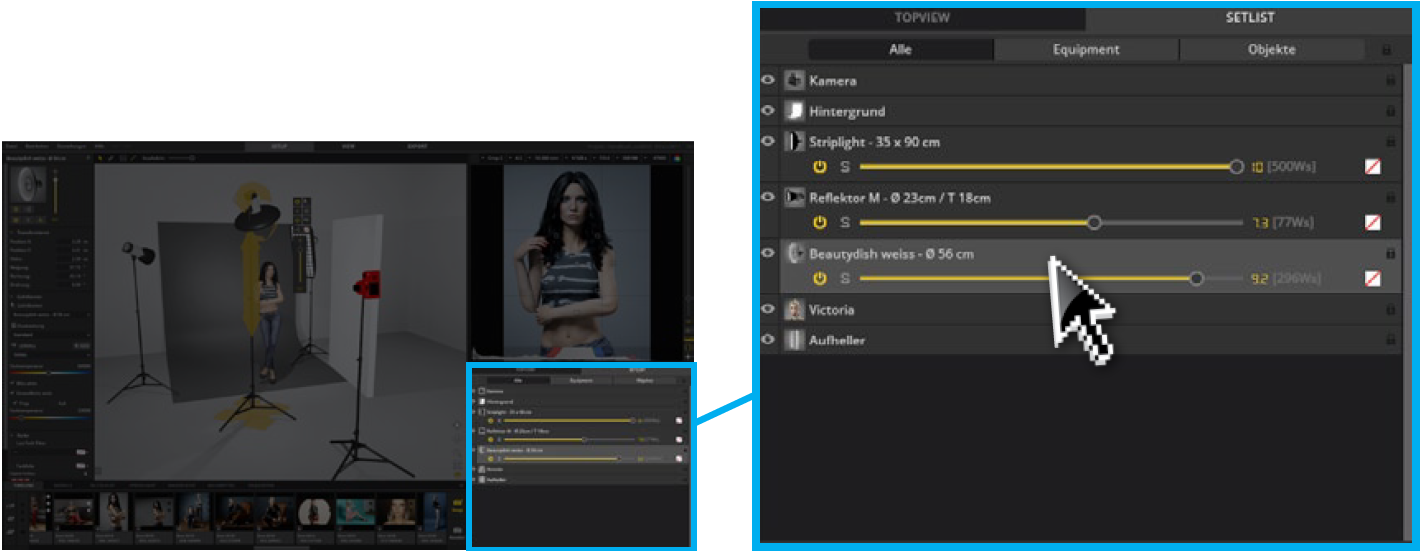
在设置列表中,列出了工作室区域中的所有内容
并且可以在列表中选择。 通过单击眼睛符号,您
可以显示或隐藏单个对象。 通过点击锁定符号
您可以锁定或解锁单个对象。 此外,设置列表
让您快速访问技术照明设置(见图)。

1. 如果此选项卡处于活动状态,则一切
放置在演播室将被展示
在歌单中。
2. 如果此选项卡处于活动状态,则只有设备
显示在设置列表中。
3. 如果此选项卡处于活动状态,则只有对象在
显示设置列表。
4.锁定或解锁
设置列表
5. 锁定或解锁单个条目
设置列表
6. 指示是否有色胶或
使用哪种颜色。
7. 以 Ws 为单位指示输出功率。
8. 显示当前设置的功率。
(闪光灯除外)
9.电源控制器
10.单模开/关
11.闪光开/关
12. 显示/隐藏

固定灯在设置列表中显示为红色。
重命名集合列表中的对象
我们建议根据内容重命名对象。
尽量选择有意义的名字,这样便于区分
彼此放置的对象。
为此,请按以下步骤操作:
1. 双击设置列表中对象的文本字段,然后
输入新名称。
2. 按“Enter”键确认您的输入并留下输入
窗户。
注:更改后的名称也沿用了既定方案。
锁定和解锁对象
对象可以锁定在集合列表中,这样它们就不再
不小心搬进了工作室区域。 如果一个对象被锁定,一个锁
图标显示在对象名称的右侧。
要锁定或解锁对象,请执行以下操作:
单击设置列表条目右端的锁定符号。 点击
再次点击锁定图标将其解锁。
锁定和解锁多个对象
1. 单击一个歌单条目并选择要锁定的其他条目
按住 Ctrl 键(Mac:cmd)。
2. 现在单击所选对象右侧的其中一个锁符号
对象。 再次单击其中一个框将其解锁。
锁定和解锁所有对象
1.点击所有歌单上方右上角的锁形符号
一次锁定所有对象的条目。 再次点击锁
解锁对象。
显示或隐藏对象
单击眼睛符号(![]() ) 在集合列表中要隐藏的条目旁边
) 在集合列表中要隐藏的条目旁边
个别对象。 再次单击它以再次显示该对象。
注意:不可见的对象不会显示在设置的计划中。
时间线

时间线展示了您在 set.a.light 中的虚拟拍摄过程
3D 并包含拍摄期间拍摄的所有图像。 每张图片
时间线中出现的自动链接到设置
可以在工作室区域再次双击加载
任何时候。
从时间轴加载一组
要从 Studio 中的时间轴打开设置,请单击图标 (
![]() ) 在图块的左下角。
) 在图块的左下角。

注意:双击图像会在视图模块中打开它。
排序时间线条目
可以通过按左键来拖动或重新排序时间线条目
鼠标按钮到新位置。 黄线表示
未来的位置。 释放鼠标按钮后,条目将
存放在这个位置。

更改应用
 如果在工作室中设置时间轴中的设置,
如果在工作室中设置时间轴中的设置,
一旦更改, “应用”按钮就会出现
对集合进行。 单击按钮,
所做的更改被接管到时间线条目中。
时间轴快速工具
在时间轴中,您会发现很多有用的按钮。
![]()
![]()
添加 .set 文件——将另一个 .set 文件的内容添加到
打开.set文件,点击左侧的“.set添加文件”图标
时间线。 然后单击上下文菜单中的“浏览”,然后
在文件浏览器中选择适当的文件。 然后点击
“添加”。添加的 .set 文件的条目将添加到
时间线结束。

![]()
渲染选择——点击“渲染选择”图标开始
所选图像的渲染过程与单个
点击。
![]()
渲染所有快照 –单击“渲染所有快照”图标
渲染时间轴中的所有快照。
星级
星级评定可帮助您管理设置。 评级可以更改
随时。
在时间轴中设置星级

要对时间轴条目进行评分,请单击其中一个
板块右上角的三颗星。
如果你点击第一颗星(从下面),你
分配一个评级星,如果你点击第二个
星,您分配两个评级星,依此类推。 到
移除一个设置的评分,点击设置的评分
又是星星
在时间线中按星级过滤
![]()
单击一到三颗星以过滤所有时间轴条目
此标准将显示在时间轴中。 您可以取消
通过再次单击星号或单击
底部的眼睛图标以删除过滤器。

 简体中文
简体中文
 Deutsch
Deutsch English
English 日本語
日本語